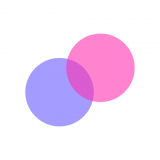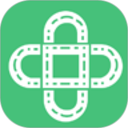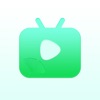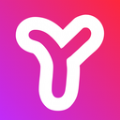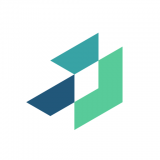快速导航
painter如何删除图层
2025-04-02 10:17:28来源:兔叽下载站编辑:花降
在使用painter进行绘画创作时,有时需要对图层进行管理,其中删除图层是一项常见操作。掌握如何删除图层,能让你的绘画过程更加高效和精准。下面就为大家详细介绍painter怎么删除图层。
一、选中要删除的图层
打开painter软件并加载你的绘画文件后,在图层面板中找到你想要删除的图层。点击该图层,使其处于选中状态,此时图层名称会以高亮显示。
二、删除图层的方法
1. 常规删除:选中图层后,直接点击图层面板下方的“删除图层”按钮(通常是一个垃圾桶图标),然后在弹出的确认提示框中点击“确定”,即可删除该图层。
2. 快捷键删除:你也可以使用快捷键来删除图层。在windows系统中,按下“delete”键;在mac系统中,按下“back sppace”键,同样能快速删除选中的图层。
三、注意事项
1. 背景图层特殊处理:如果要删除的是背景图层,需要先将其转换为普通图层才能进行删除操作。方法是双击背景图层,在弹出的“新建图层”对话框中直接点击“确定”,背景图层就会变成可编辑的普通图层。
2. 防止误删:在删除图层前,一定要仔细确认选中的是否是你想要删除的图层,以免误删重要内容。如果不小心误删了图层,可以尝试使用软件的撤销功能(一般快捷键为ctrl+z/command+z)来恢复。

通过以上简单的步骤,你就能轻松在painter中删除图层了。合理运用图层删除操作,能够更好地组织和优化你的绘画作品,让创作过程更加顺利。
相关资讯
更多>推荐下载
-
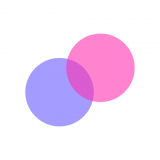
果果照片合成器
摄影图像 | 33.59MB | 2025-06-26
进入 -
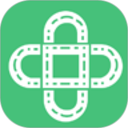
畅行海安
生活实用 | 17.57MB | 2025-06-26
进入 -

明思e学堂
办公学习 | 8.07M | 2025-06-26
进入 -

不画漫画
阅读浏览 | 14.75MB | 2025-06-26
进入 -
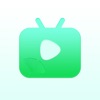
银杏视频安卓官方版
阅读浏览 | 18.6MBB | 2025-06-26
进入 -

那特艺术学院
办公学习 | 40Mb | 2025-06-26
进入 -
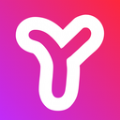
闲颜聊天免费版
社交聊天 | 45Mb | 2025-06-25
进入 -

九州清理
系统工具 | 11.28MB | 2025-06-25
进入 -

科创量房神器
办公学习 | 128.21MB | 2025-06-25
进入 -

小磁力BT Pro(磁力资源搜索)V4.6.1 安卓版
社交聊天 | 7.49MB | 2025-06-25
进入
推荐专题
- 手机绘画软件
- 免费的手机绘画软件